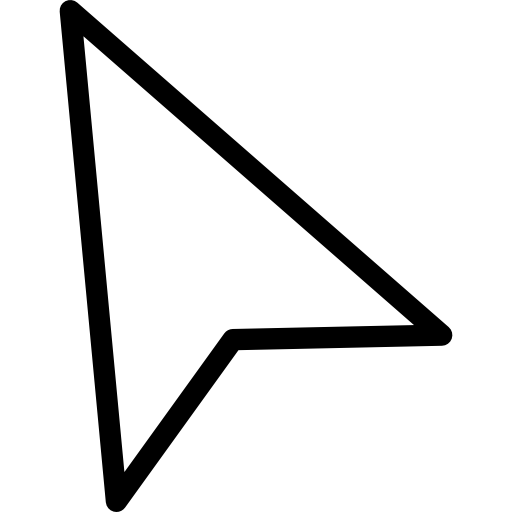Création d’un relais SMTP sous Windows Serveur 2012
2 août 2018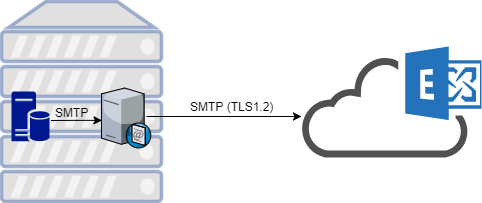
Introduction :
Je dispose d’un serveur Microsoft Exchange 2016 chez OVH donc dans le cloud, mes serveurs on besoin d’envoyer des e-mails depuis mon réseau local, mais je ne souhaite pas que mon compte personnel (OWA) soit présent sur chaque serveur pour l’authentification sur le serveur SMTP.
La solution, est de mettre en place un serveur de relais de messagerie. Celui-ci sera configuré pour accepter les courriels provenant de votre réseau, anonymement ou avec une authentification de base, sur une connexion non cryptée (dans mon cas anonymement) et ensuite envoyer l’e-mail via le serveur de votre fournisseur de messagerie (dans mon cas TLS avec authentification).

Les besoins :
- Serveur de messagerie (Exchange, Zimbra, Google …).
- Serveur Windows 2012 (relais SMTP).
Installation :
Nous allons commencer par installer la fonctionnalité « SMTP Server » dans l’assistant d’ajout de rôles et de fonctionnalités.

Ouvrez la console de gestion une fois l’installation terminé.

Configuration :
Clic droit sur [SMTP Virtual Server] puis « Properties ». Je sélectionne l’adresse IP et le port d’écoute de mon relais SMTP.
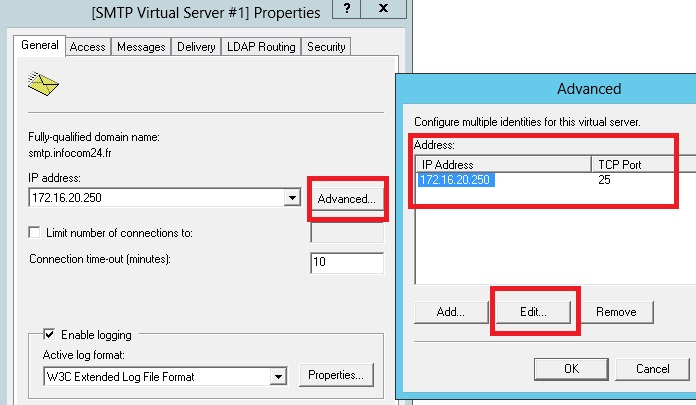
Puis j’active les connections anonyme sur le serveur relais.
Mes équipements de mon réseau local pourrons donc envoyer des e-mails sur le relais SMTP (port 25) sans authentification.

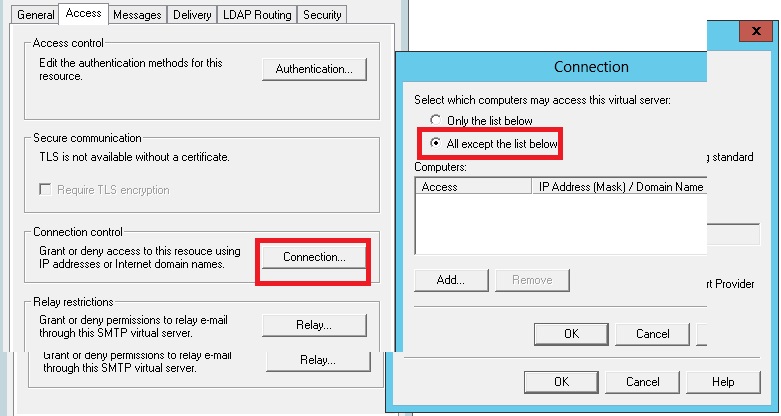
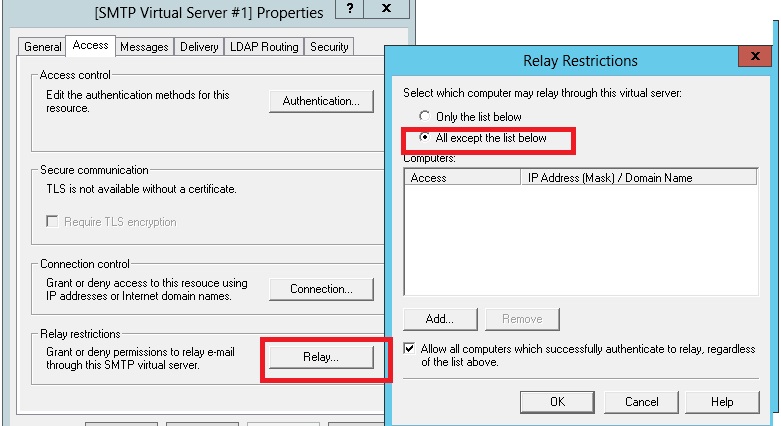
Ensuite dans « Delivery », nous allons indiquer les informations pour la sortie des e-mails donc vers notre serveur mail qui écoute sur le port 587 et l’encryptions TLS obligatoire. Nous allons ensuite définir le FQDN (Fully Qualified Domain Name) de notre relais SMTP (enregistrement du nom obligatoire dans votre serveur DNS) et le serveur de messagerie (dans mon cas le serveur Exchange).
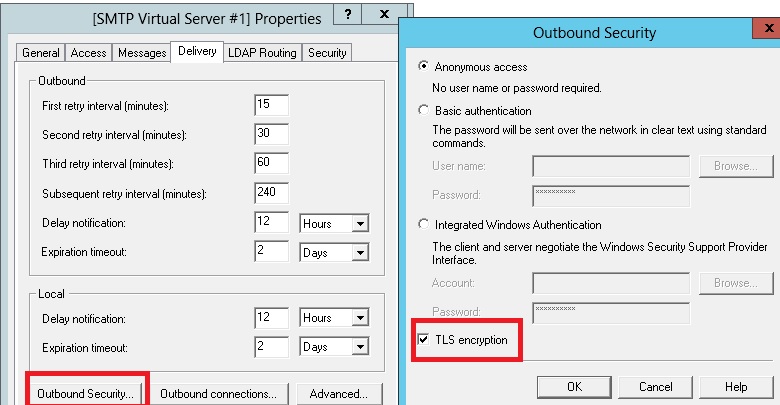
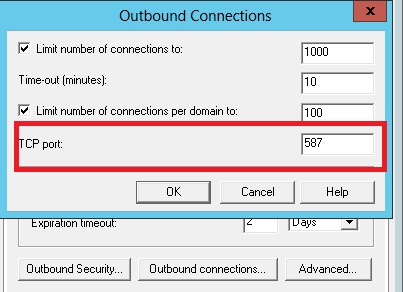

Il manque donc une dernière étape, le login et mot de passe du compte qui sera utilisé pour l’authentification sur le serveur Exchange. Pour cela nous ajoutons un domaine (qui correspond à notre domaine de messagerie). Puis nous l’éditons avec l’action « Propreties ».
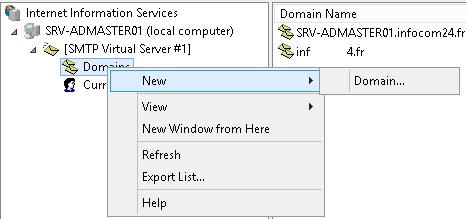
Pour cette dernière étape, j’indique le compte autorisé à envoyer les e-mails sur le serveur Exchange.
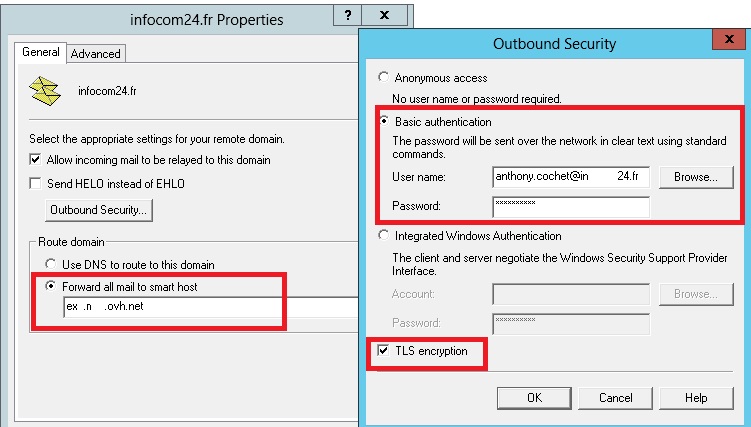
Outils :
Pour tester votre serveur relais, vous pouvez utiliser SMTP Diag Tool.
Vous pouvez retrouver la queue SMTP (file d’attente) à cette endroit « C:\inetpub\mailroot\Queue ».